Apple TV Ini mungkin telah menjadi salah satu produk bintang Natal ini, biasanya terjadi tahun demi tahun, dan itu adalah bahwa pusat multimedia perusahaan Cupertino memiliki kematangan yang baik tergantung pada kemampuan dan kinerja yang ditawarkannya kepada kita.
Jika Anda memiliki Apple TV, inilah saatnya bagi Anda untuk mengetahui semua trik ini dan mengetahui cara memanfaatkannya secara maksimal. Anda mungkin tahu beberapa di antaranya, tetapi kebanyakan dari mereka sangat penting untuk diperhitungkan karena mereka akan membuat Apple TV Anda bekerja lebih baik dan di atas semua itu akan membuat hidup Anda lebih mudah.
Seperti pada banyak kesempatan lain, kami telah memutuskan untuk membuat video untuk saluran YouTube kami di mana Anda dapat melihat secara langsung bagaimana kami melakukan semua trik dan berita yang akan kami sampaikan kepada Anda di sini. Anda dapat membantu kami untuk terus berkembang jika Anda berlangganan dan meninggalkan kami sejenisnya, dengan begitu kami akan terus memberi Anda tip dan trik terbaik untuk perangkat Apple Anda, apa pun itu.
Mari kita mulai terlebih dahulu dengan konsep penyesuaian dan penyesuaian yang mungkin tidak Anda kenal tetapi tidak boleh terlewatkan, karena keduanya akan secara signifikan mengubah cara Apple TV Anda berperilaku. Ya memang, Kami ingat bahwa semua trik ini berlaku di Apple TV generasi keempat, baik dalam versi HD atau dalam versi 4K.
Cocokkan rentang dinamis dan bingkai
Untuk menikmati bagaimana kanon konten audiovisual kami mendikte, sebaiknya pertama-tama kami mencocokkan frekuensi gambar. Oleh karena itu, kami akan menghindari "suara bergetar" yang terkenal, fakta bahwa dalam bidikan panorama tertentu, kontennya tampak melompat dan bukannya berubah total, jadi penting bagi kami untuk menyentuh pengaturan ini secepat mungkin, sangat mudah untuk melakukannya :
- Pengaturan> Video dan Audio> Paskan ke Kecepatan Bingkai> Ya
Tapi kami tidak meninggalkannya di sini, kami juga pergi ke HDR yang terkenal, penyesuaian rentang dinamis sama pentingnya sehingga kami dapat menghargai konten sebagaimana yang dirancang.
- Pengaturan> Video dan Audio> Sesuaikan ke Jangkauan Dinamis> Ya
Ubah fungsi tombol home
Beberapa waktu lalu perusahaan Cupertino menghadirkan Apple TV, layanan televisi streaming-nya yang seolah-olah belum melakukan penetrasi pasar sebagaimana mestinya. Namun, mereka menemukan cara ideal untuk memaksa kita mengetahuinya, tombol home dari Siri Remote alih-alih membawa kita ke layar aplikasi memaksa kita untuk menonton Apple TV.

Kami memiliki solusi yang sangat sederhana untuk membuat tombol start pada Siri Remote kami menjalankan kembali fungsi aslinya dan biasa, yaitu membawa kami ke layar aplikasi dan kami dapat memilih yang kami inginkan, dengan semua pengertian dunia. Untuk melakukan ini, buka Pengaturan> Kontrol dan perangkat> Tombol Beranda. Dengan trik sederhana ini, Anda dapat terus menikmati Siri Remote dalam karakteristik aslinya.
Buat folder dan atur konten
Sangat ahli bahwa Apple TV memiliki sedikit memori jika kita membandingkannya dengan perangkat lain dari perusahaan Cupertino, danDalam hal ini kami hanya memiliki dua versi, satu dari 32GB dan yang lainnya 64GB, namun, aplikasi umumnya juga tidak membutuhkan banyak memori.
Seperti perangkat iOS lainnya, Anda dapat dengan mudah membuat folder dan memaksimalkan hobi Anda dengan memesan dan membuat sejumlah perpustakaan yang menarik. Kali ini kami punya dua cara membuat folder, sangat menarik:
- Klik pada aplikasi dan seret ke aplikasi lain sehingga folder dibuat secara otomatis
- Pada aplikasi, tekan tombol «Putar / Jeda» dan pilih «pindah ke»
Manfaatkan dan tulis kata sandi dari iPhone Anda
Saat Anda meletakkan iPhone di dekat Apple TV, ternyata tombol baru muncul di Pusat Kontrol iPhone kami yang mungkin belum Anda lihat. Seperti yang baru saja kami katakan jika Anda membuka file Pusat Kontrol iPhone Anda dan Anda menemukan tombol yang memiliki ikon Siri Remote, inilah saat yang tepat bagi Anda untuk menekannya dan memanfaatkannya.
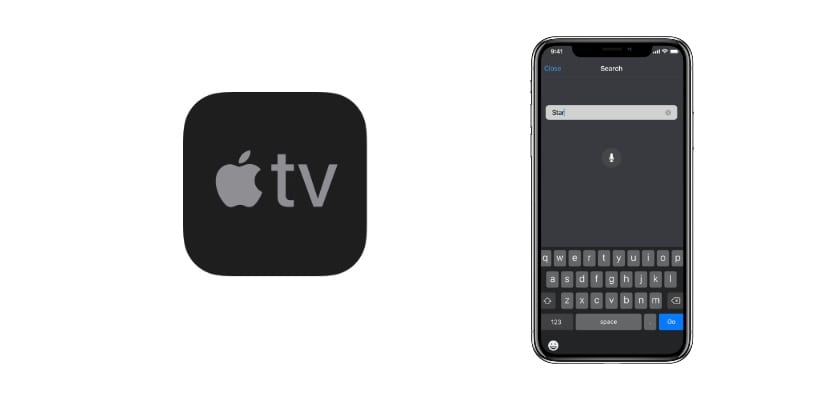
Tidak hanya memungkinkan Anda untuk mengisi kata sandi secara otomatis dari iPhone Anda dengan ID Wajah, tetapi Anda juga akan dapat melakukan semua tugas yang akan Anda lakukan dengan Siri Remote.
Aktifkan screensaver antena
Dalam situasi tertentu, kami akan berhenti menggunakan apple TV tapi televisi akan menyala. Akan sangat mengecewakan jika hanya memiliki menu awal yang cukup membosankan, tetapi Apple bahkan telah memikirkannya dan kami menghargainya.
Menarik untuk mengaktifkan apa yang disebut Apple screensaver udara, Artinya, saat kita tidak menggerakkan kontrol untuk waktu tertentu, rangkaian jepretan foto alam yang menarik akan diaktifkan. Ini dilakukan di Pengaturan> Umum> Mirai Layar.
Kontrol Apple TV Anda dengan remote apa pun
Banyak orang tidak tahu, tetapi banyak kontrol resmi dari televisi yang paling banyak digunakan seperti Samsung atau LG. Kami telah memverifikasi ini setidaknya dengan remote "mini" yang disertakan Samsung di televisi kelas menengah-atas dan seterusnya.
Anda dapat mengkonfigurasinya dengan sensor infra merah dari Apple TV di Pengaturan> Kontrol dan perangkat> Hafalkan remote control.
Matikan TV dengan Siri Remote
Trik lain yang agak tidak dikenal, Jika TV Anda memiliki HDMI-CEC dan kabel HDMI yang terhubung adalah yang benar, Anda akan dapat membuat TV dan Apple TV Anda dalam keadaan siaga pada saat yang bersamaan, Untuk melakukan ini, Anda hanya perlu menahan tombol selama beberapa detik.
Trik kontrol multimedia dengan Siri Remote
Ini adalah «campuran» trik menarik untuk mengelola konten multimedia dengan cepat:

- Jika Anda menekan sisi pad pada Siri Remote, Anda akan memajukan atau memundurkan video hanya sepuluh detik
- Jika Anda menahan tombol «Putar» saat Anda memutar musik di latar belakang, tombol itu akan kembali ke aplikasi tempat Anda bermain.
- Jika Anda menekan tombol Menu dua kali dengan cepat, screensaver akan diaktifkan secara otomatis
- Ubah nama Apple TV di Pengaturan> AirPlay> nama Apple TV
Kami harap Anda menyukai semua trik yang kami hadirkan hari ini dan dapat memaksimalkan Apple TV Anda.
Bagaimana cara membuat ikon HomeKit «Rumah» muncul di menu yang ditampilkan di sisi kanan saat kita mengalihkan AppleTV 4k ke mode tidur? Saya hanya memiliki ikon Airdrop dan kaca pembesar di sana.